أضف قائمة سياق الوصول إلى المجلد المتحكم فيه في نظام التشغيل Windows 10
يعد التحكم في الوصول إلى المجلد ميزة جديدة لنظام التشغيل Windows 10. الغرض منه هو حماية البيانات القيمة من التطبيقات والتهديدات الضارة ، مثل برامج الفدية الضارة. إذا كنت تستخدم هذه الميزة كثيرًا ، فقد ترغب في إضافة قائمة سياق خاصة بـ "التحكم في الوصول إلى المجلد" لتمكين هذه الميزة أو تعطيلها بسرعة في Windows 10.
الإعلانات
يراقب الوصول المتحكم فيه إلى المجلد التغييرات التي تجريها التطبيقات على الملفات الموجودة في مجلدات محمية معينة. إذا حاول أحد التطبيقات إجراء تغيير على هذه الملفات ، وتم إدراج التطبيق في القائمة السوداء بواسطة الميزة ، فستتلقى إشعارًا بشأن المحاولة. يمكنك استكمال المجلدات المحمية بمواقع إضافية ، وإضافة التطبيقات التي تريد السماح لها بالوصول إلى تلك المجلدات.

تم تقديم ميزة التحكم في الوصول إلى المجلد لأول مرة في Windows 10 build 16232 كجزء من تطبيق Windows Defender Antivirus.
تحقق من المقال التالي:
تمكين التحكم في الوصول إلى المجلد في نظام التشغيل Windows 10
لتوفير وقتك ، يمكنك إضافة قائمة سياق "التحكم في الوصول إلى المجلد" إلى سطح المكتب. بعد ذلك ، ستتمكن من تمكين هذه الميزة أو تعطيلها بشكل أسرع دون زيارة تطبيق Windows Security. تتضمن القائمة أمرين لتمكين الميزة أو تعطيلها. هنا كيف يمكن القيام بذلك.
ملاحظة: يجب أن تقوم بتسجيل الدخول باستخدام حساب إداري لاستكمال.
لإضافة قائمة سياق الوصول إلى المجلد المتحكم فيه في نظام التشغيل Windows 10، قم بما يلي.
- قم بتنزيل ملفات التسجيل التالية في أرشيف zip: تنزيل ملفات التسجيل.
- قم باستخراجها إلى أي مجلد تريده. يمكنك وضعها مباشرة على سطح المكتب.
- قم بإلغاء حظر ملفات * .REG.
- انقر نقرًا مزدوجًا فوق ملف "إضافة قائمة سياق الوصول إلى المجلد المتحكم فيه".
سيؤدي هذا إلى إضافة قائمة السياق التالية.
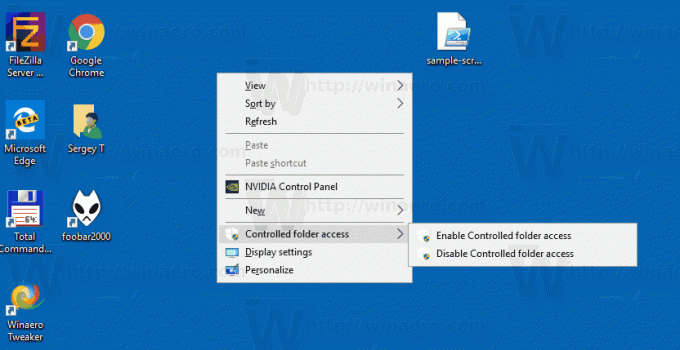
كيف تعمل
يقوم الأمر بتشغيل مثيل جديد من PowerShell وينفذ مجموعة أوامر cmdlet-MpPreference. يقوم الأمر Set-MpPreference cmdlet بتعديل إعدادات Windows Defender. استخدم أمر cmdlet هذا لإضافة استثناءات لملحقات أسماء الملفات والمسارات والعمليات ، ولإضافة الإجراءات الافتراضية للتهديدات المرتفعة والمتوسطة والمنخفضة. كما أنه يسمح بتغيير حالة ميزة الأمان ، بما في ذلك ميزة التحكم في الوصول إلى المجلد. الأوامر المناسبة تبدو على النحو التالي.
تمكين الوصول المتحكم فيه إلى المجلد:
تم تمكين Set-MpPreference -EnableControlledFolderAccess
تعطيل الوصول المتحكم فيه إلى المجلد:
Set-MpPreference -EnableControlledFolderAccess معطل
يجب تنفيذ الأوامر في ملف مثيل PowerShell المرتفع.
يتم تضمين قرص التراجع في أرشيف مضغوط المذكور أعلاه.
راجع أيضًا المقالة التالية:
إضافة السماح للتطبيق من خلال قائمة سياق الوصول إلى المجلد المتحكم فيه في نظام التشغيل Windows 10



